会声会影x4修复补丁是在会声会影X4基础上设计的一款修复补丁,来自胡萝卜周,可以解决用户遇到的会声会影X4已停止工作的问题,适用于会声会影X4官方版本和民间版本,需要的朋友赶快下载吧!
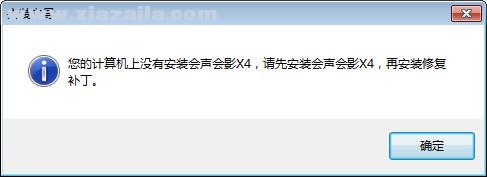
会声会影x4修复补丁修复后变成了英文版解决方法?
如果变成英文版,请把zh-CN文件夹下的全部文件复制,粘贴到会声会影安装目录下,替换掉源文件。
以X4举例来说,找到你的安装目录,如果你是默认目录,就应该是
把C:Program Files (x86)CorelCorel VideoStudio X4zh-CN目录下的所有文件,复制粘贴,
替换掉C:Program Files (x86)CorelCorel VideoStudio X4目录下的同名文件。
千万要注意,是zh-CN目录下的文件,不是zh-CN文件夹,不要复制文件夹。
会声会影x4新功能:
1、操作简洁性强 素材管理更方便
对于会声会影X4来说继续保持了以往的软件简洁性的功能特色,素材管理模式接近人性化,让大家可以清晰的排列自己的素材,不管是素材的导入还是剪辑都具有很强的次序感,无需等待即可导入,而且能够非常好的按照需求的属性进行排列。
2、双显示器剪辑让工作更加灵活
对于会声会影X4剪辑来说,能够进行双显示器的剪辑是其特色之一,通过该功能可以非常方便的进行素材剪辑或调整预览,而且可以随意拖动到其它任何的显示窗口,这样使得整个剪辑过程更加的灵活,享受更多的剪辑空间。
3、标题文字动画效果更丰富
视频剪辑很重要的一个部分就是标题,好的标题具有很好的共鸣作用,能够让个人的作品更加完美。双轨标题字幕一直是会声会影软件的一大特色,随着会声会影X4的升级,如今已经能够包含其它多个轨道覆叠的功效,如此一来可以更加方便快捷的进行拖地即可得到交互式的排列标题、前后相叠加、交错出现等标题效果来,使得画面更加绚烂多彩。
支持的视频格式
1.输入格式支持
视频:AVI、MPEG-1、MPEG-2、AVCHD、MPEG-4、H.264、BDMV、DV、HDV、DivX、 QuickTime、RealVideo、Windows Media Format、MOD(JVC MOD 文件格式)、M2TS、M2T、TOD、3GPP、3GPP2 。
音频:Dolby Digital Stereo、Dolby Digital 5.1、MP3、MPA、WAV、QuickTime、Windows Media Audio。
图像:BMP、CLP、CUR、EPS、FAX、FPX、GIF、ICO、IFF、IMG、J2K、JP2、JPC、JPG、PCD、PCT、PCX、 PIC、PNG、PSD、PSPimage、PXR、RAS、RAW、SCT、SHG、TGA、TIF、UFO、UFP、WMF。 < /p>光盘:DVD、视频 CD (VCD)、超级视频 CD (SVCD)。
2.输出格式支持
视频:AVI、MPEG-2、AVCHD、MPEG-4、H.264、BDMV、HDV、QuickTime、RealVideo、Windows Media Format、3GPP、3GPP2、FLV 。
音频:Dolby Digital Stereo、Dolby Digital 5.1、MPA、WAV、QuickTime、Windows Media Audio、Ogg Vorbis。
图像:BMP、JPG。
光盘:DVD (DVD-Video/DVD-R/AVCHD)、Blu-ray Disc (BDMV) 。
媒体:CD-R/RW、DVD-R/RW、DVD+R/RW、DVD-R 双层、DVD+R 双层、BD-R/RE。
常用快捷键
Ctrl + N 创建新项目
Ctrl + O 打开项目
Ctrl + S 保存项目
Alt + Enter 项目属性
F6 参数选择
Ctrl + Z 撤消
Ctrl + Y 重复
Ctrl + C 复制
Del 删除
F1帮助 步骤面板的快捷键
Alt + C 转到「捕获」步骤
Alt + E 转到「编辑」步骤
Alt + F 转到「效果」步骤
Alt + O 转到「覆叠」步骤
Alt + T 转到「标题」步骤
Alt + A 转到「音频」步骤
Alt + S 转到「分享」步骤
Up 转到上一个步骤
Down 转到下一个步骤 导览面板的快捷键
F3 设置开始标记 F4 设置结束标记
Ctrl + 1 切换到项目模式
Ctrl + 2 切换到素材模式
Ctrl + P 播放/ 暂停
Shift + 播放 播放当前选中的素材
Ctrl + H 起始
Ctrl + E 终止
Ctrl + U 上一帧
Ctrl + T 下一帧
Ctrl + R 重复
Ctrl + L 系统音量
Ctrl + I 分割视频
Tab ; Enter 在「修整拖柄」和「飞梭栏」之间切换。 在激活了「修整拖柄」时,按 [Tab] 或 [Enter] 可以切换到右边的拖柄。
Left 如果您按 [Tab] 或 [Enter],可以激活「修整拖柄」或「飞梭栏」,用左箭头键可以移到上一帧。
Right 如果您按 [Tab] 或 [Enter],可以激活「修整拖柄」或「飞梭栏」,用右箭头键可以移到下一帧。
ESC 如果您按 [Tab] 或 [Enter],可以激活「修整拖柄」或「飞梭栏」,或在两者之间切换,您可以按 [Esc] 来取消激活「修整拖柄」或「飞梭栏」。
时间轴的快捷键 Ctrl + A 选中时间轴上的所有素材。 单个标题:在屏幕编辑模式中选中所有的字符。
Ctrl + X 单个标题:在屏幕编辑模式中剪切所选的字符。
Shift + 单击 选中同一轨上的多个素材。(要选中素材库中的多个素材,请用 Shift+单击或 Ctrl+单击这些素材。)
Left 选中时间轴中的上一个素材。
Right 选中时间轴中的下一个素材。 + / - 放大/缩小。
Page Up / Page Down 滚动到右边/左边。
Ctrl + Down ; Ctrl + Right 向前滚动。
Ctrl + Up ; Ctrl + Left 向后滚动。
Ctrl + Home 移到时间轴的起始位置。
Ctrl + End 移到时间轴的终止位置。
多重修整视频功能的快捷键 Del 删除
F3 设置开始标记
F4 设置结束标记
F5 转到素材的后面
F6 转到素材的前面
Esc 取消 其它 ESC 停止捕获、刻录、渲染或关闭对话框,不做修改。 如果已切换到全屏幕预览模式,按 [Esc] 可以返回到「会声会影编辑器」的界面




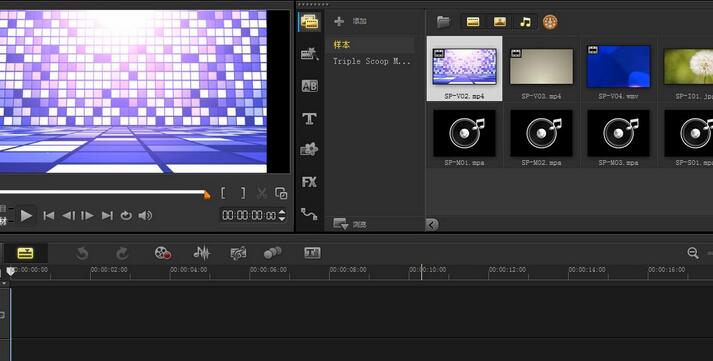 会声会影
会声会影 会声会影12简体中文破解版
会声会影12简体中文破解版 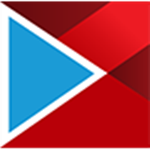 会声会影x5破解版 64位/32位
会声会影x5破解版 64位/32位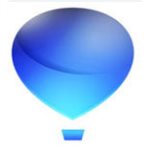 会声会影10 简体中文破解版
会声会影10 简体中文破解版 会声会影X2简体中文破解版
会声会影X2简体中文破解版  会声会影X3简体中文破解版
会声会影X3简体中文破解版  会声会影X4简体中文破解版
会声会影X4简体中文破解版 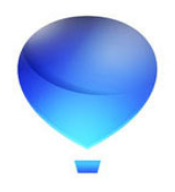 会声会影2019旗舰版 v22.1.0331
会声会影2019旗舰版 v22.1.0331 会声会影X10(32位/64位) v20.0
会声会影X10(32位/64位) v20.0
软件评论 您的评论需要经过审核才能显示
网友评论